windows10音频服务出现红色叉怎么办 如何解决windows10音频图标显示红色叉的问题
windows10音频服务出现红色叉怎么办,Windows 10的音频服务是我们在使用电脑时经常使用的一个功能,然而在使用过程中,有时候会遇到显示红色叉的问题。这种问题的出现会导致电脑无法播放声音或者无法使用麦克风等设备,给我们的工作和生活带来极大的不便。针对这种情况,下面就为大家介绍一些解决方法,希望能对大家有所帮助。
具体方法:
1、首先,WIN10的电脑桌面上,鼠标右键点击此电脑,弹出右键菜单中,选择管理选项。

2、接着,弹出管理窗口,展开服务和应用程序列表,点击下面的服务功能,如下图所示。
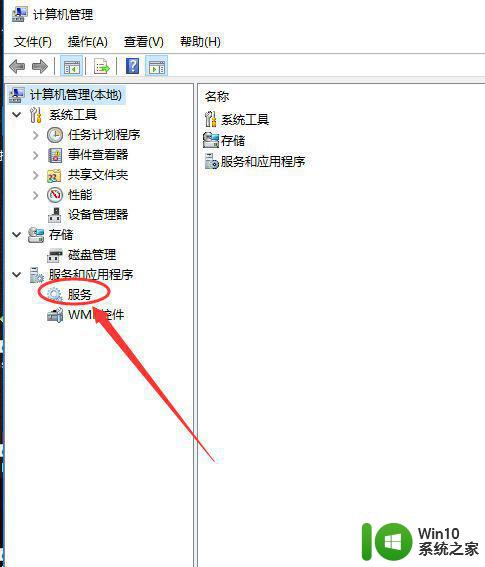
3、点击服务后,中间会有许多已经安装的服务和程序清单,找到并点击里面的Windows Audio。
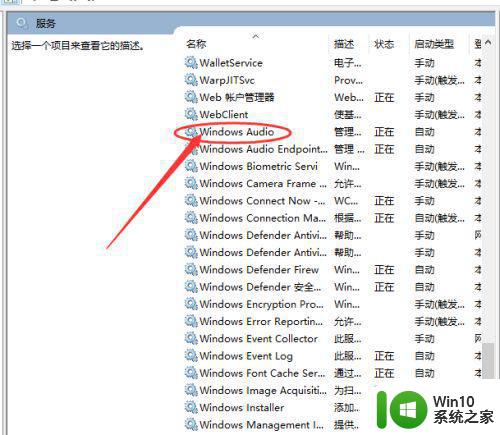
4、然后,在右侧操作列表显示可以进行的操作,点击更多,展开操作类型,如果是被禁用,则点击启用选项。
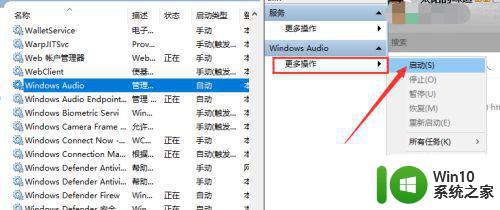
5若是显示已经启用,我们可以看到,左侧服务下面有个重启动此服务的按钮,点击一下即可,就会对扬声器重启。
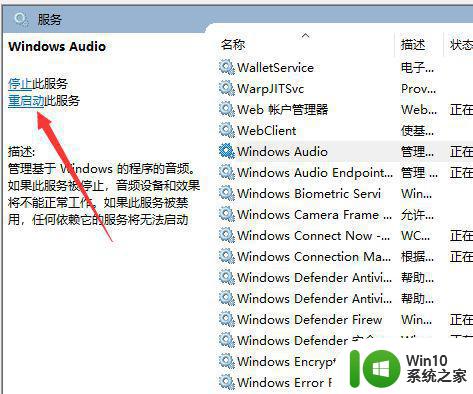
6、除此之外,鼠标右键点击Windows Audio,选择右键菜单中的属性选项。
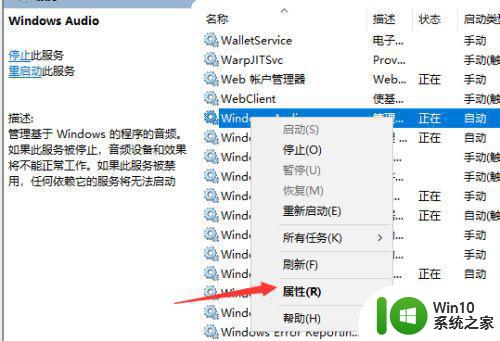
7、在属性窗口中,点击上方的登录标签,修改当前的密码后,点击底部的确定。
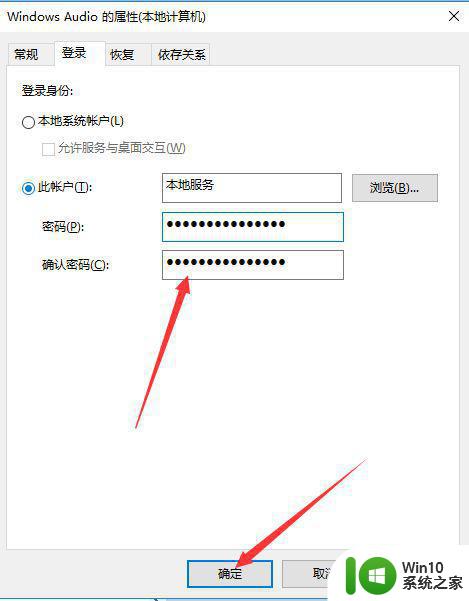
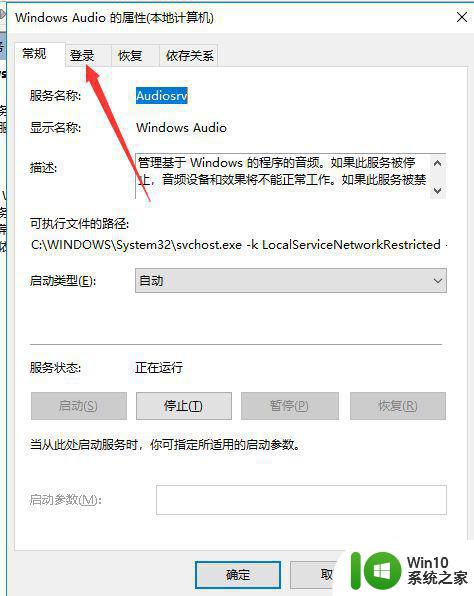
8、最后,操作完成,保存未保存的文件,重新启动电脑,一般扬声器即可恢复正常。
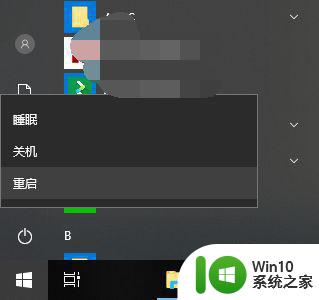
综上所述,遇到Windows 10音频服务出现红色叉的情况,我们可以采取多种解决方法,例如检查驱动程序、卸载/重新安装音频驱动程序、重启Windows音频服务等。请按照相关步骤逐一尝试,相信问题很快就能得到解决。
windows10音频服务出现红色叉怎么办 如何解决windows10音频图标显示红色叉的问题相关教程
- windows10声音图标显示红叉怎么办 window10音量显示叉解决教程
- Win10音量图标出现红叉的修复方法 为什么Win10音量图标出现红叉
- win10声音图标显示红叉如何修复 win10音量图标有个红叉怎么办
- win10任务栏声音图标红叉的解决方法 win10右下角声音图标红叉怎么办
- Win10系统文件状态显示红色叉号如何解决 Win10系统文件状态显示红色叉号的原因和解决方法
- win10音量图标有个红叉怎么办 win10音量图标有个红叉解决方法
- win10音频显示红叉怎么修复 win10电脑右下角扬声器有个红叉如何解决
- win10电脑网络显示红叉修复方法 win10网络图标有红叉怎么办
- win10声音图标显示红色如何解决 win10删除声音图标上的红色方法
- win10更新后小喇叭图标显示红叉的解决方法 win10更新后小喇叭图标显示红叉怎么办
- Win10运行红警出现无图像但有声音排除方法 如何解决Win10运行红警有声音但无法正常显示的问题
- win10文件夹状态显示红叉怎么办 win10文件夹图标带红叉的解决方法
- 蜘蛛侠:暗影之网win10无法运行解决方法 蜘蛛侠暗影之网win10闪退解决方法
- win10玩只狼:影逝二度游戏卡顿什么原因 win10玩只狼:影逝二度游戏卡顿的处理方法 win10只狼影逝二度游戏卡顿解决方法
- 《极品飞车13:变速》win10无法启动解决方法 极品飞车13变速win10闪退解决方法
- win10桌面图标设置没有权限访问如何处理 Win10桌面图标权限访问被拒绝怎么办
win10系统教程推荐
- 1 蜘蛛侠:暗影之网win10无法运行解决方法 蜘蛛侠暗影之网win10闪退解决方法
- 2 win10桌面图标设置没有权限访问如何处理 Win10桌面图标权限访问被拒绝怎么办
- 3 win10关闭个人信息收集的最佳方法 如何在win10中关闭个人信息收集
- 4 英雄联盟win10无法初始化图像设备怎么办 英雄联盟win10启动黑屏怎么解决
- 5 win10需要来自system权限才能删除解决方法 Win10删除文件需要管理员权限解决方法
- 6 win10电脑查看激活密码的快捷方法 win10电脑激活密码查看方法
- 7 win10平板模式怎么切换电脑模式快捷键 win10平板模式如何切换至电脑模式
- 8 win10 usb无法识别鼠标无法操作如何修复 Win10 USB接口无法识别鼠标怎么办
- 9 笔记本电脑win10更新后开机黑屏很久才有画面如何修复 win10更新后笔记本电脑开机黑屏怎么办
- 10 电脑w10设备管理器里没有蓝牙怎么办 电脑w10蓝牙设备管理器找不到
win10系统推荐
- 1 番茄家园ghost win10 32位官方最新版下载v2023.12
- 2 萝卜家园ghost win10 32位安装稳定版下载v2023.12
- 3 电脑公司ghost win10 64位专业免激活版v2023.12
- 4 番茄家园ghost win10 32位旗舰破解版v2023.12
- 5 索尼笔记本ghost win10 64位原版正式版v2023.12
- 6 系统之家ghost win10 64位u盘家庭版v2023.12
- 7 电脑公司ghost win10 64位官方破解版v2023.12
- 8 系统之家windows10 64位原版安装版v2023.12
- 9 深度技术ghost win10 64位极速稳定版v2023.12
- 10 雨林木风ghost win10 64位专业旗舰版v2023.12